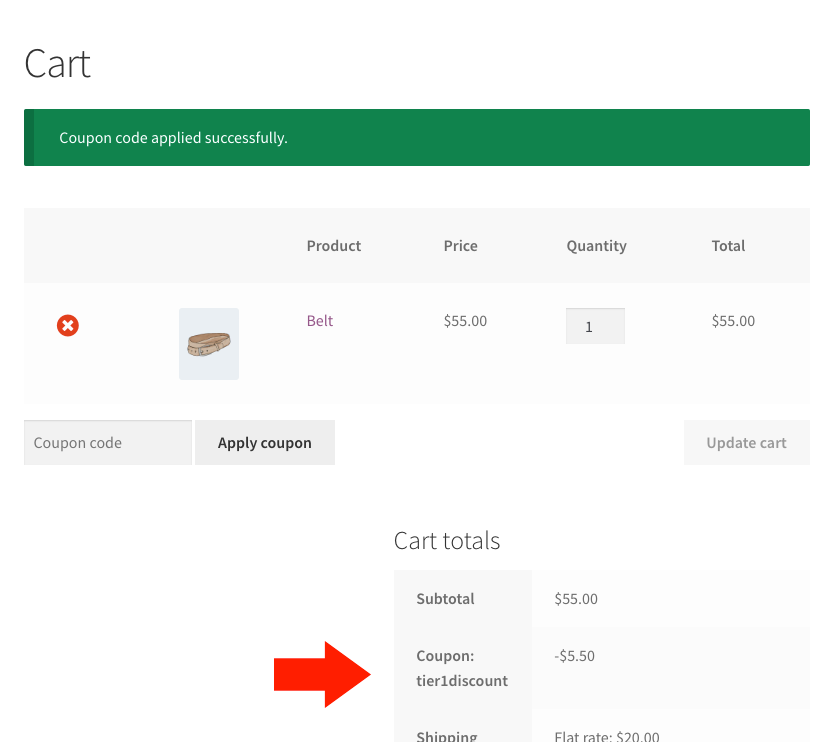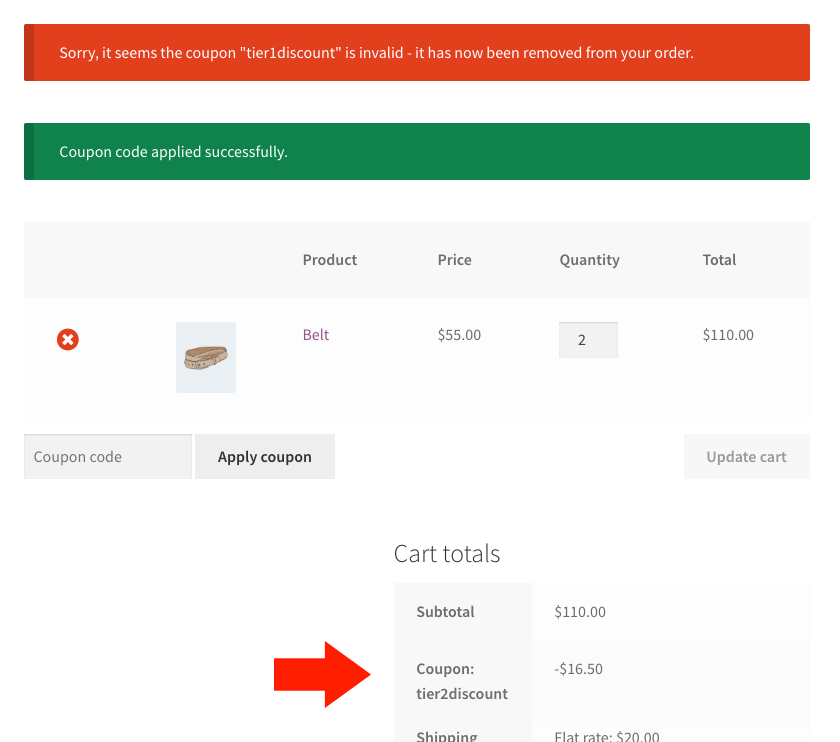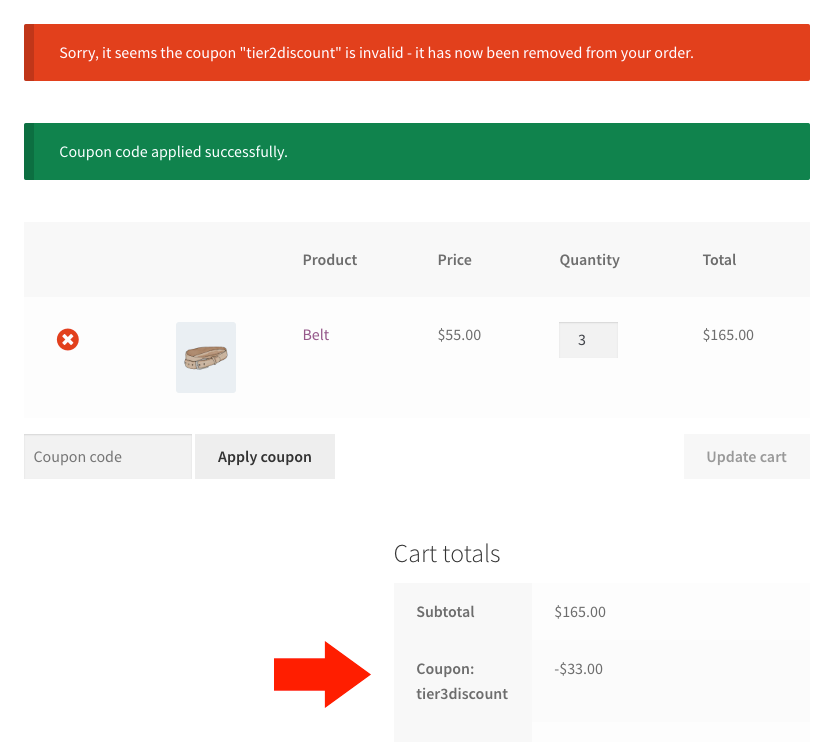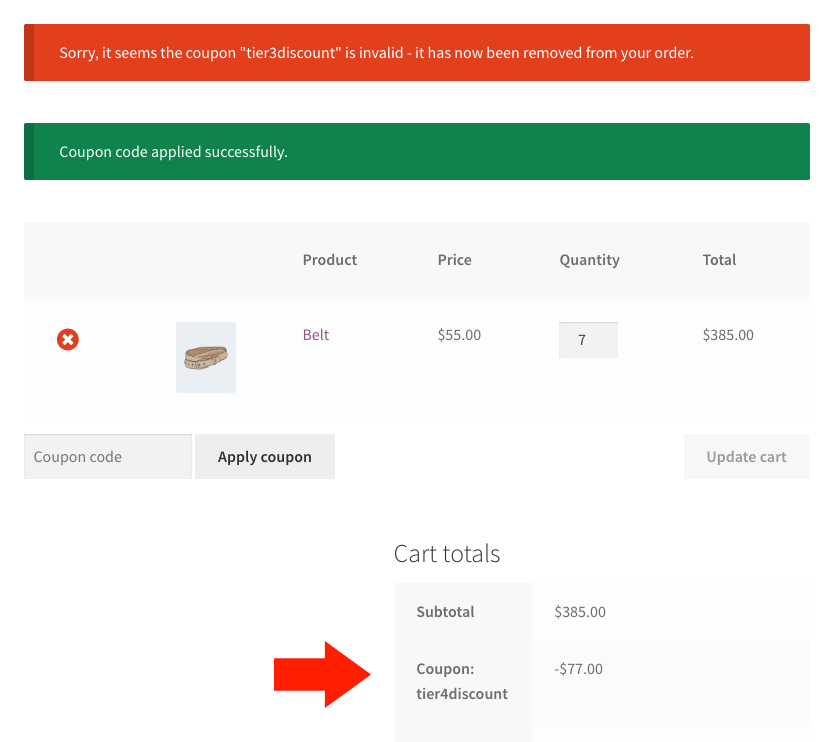Otomatik Uygulanan Kuponlarla WooCommerce'de Katmanlı İndirimler Nasıl Yapılır?
Yayınlanan: 2018-12-13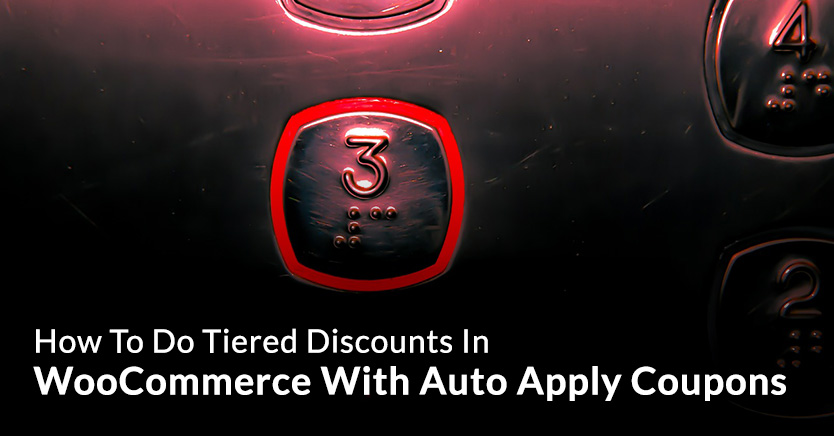
WooCommerce mağazanızda kademeli indirimler yapmak istiyorsanız, muhtemelen ortak engellerle karşılaşmışsınızdır:
- WooCommerce'deki standart kuponlar bunu yapacak kadar güçlü değil, seçenekleri yok
- Fiyatlandırma kuralı ve indirim eklentileri karmaşık ve yavaştır ve bunları yüklemek için başka bir neden yoktur (az fayda için büyük maliyet)
- Çözümleri bir araya getirmek, müşterinin anlaması zordur (örneğin, sepete eklediklerine göre kupon kodlarını hatırlaması ve manuel olarak uygulaması gerekir), bu da çok sayıda destek sorusuna yol açar ve bu da çabaya değmez hale gelir
Bu makale, bir müşterinin sepeti için ara toplama dayalı, ancak bu güçlükler olmadan nasıl kademeli indirimler yapacağınızı öğretecektir. Ayrıca otomatik olarak uygulanan kuponlarla bunu nasıl yapacağınızı gösterecek, bu da müşterilerinizin parmağını kıpırdatmasına gerek olmadığı anlamına geliyor.
İşin güzel yanı, müşterilerin hiçbir şey yapması gerekmediğinde, kabul etme ve dönüştürme olasılıkları daha yüksek.
Otomatik indirimler vermek yeni bir şey değil
Gelişmiş Kuponlar, başlangıçtan beri bu otomatik kupon uygulama özelliğine sahiptir:
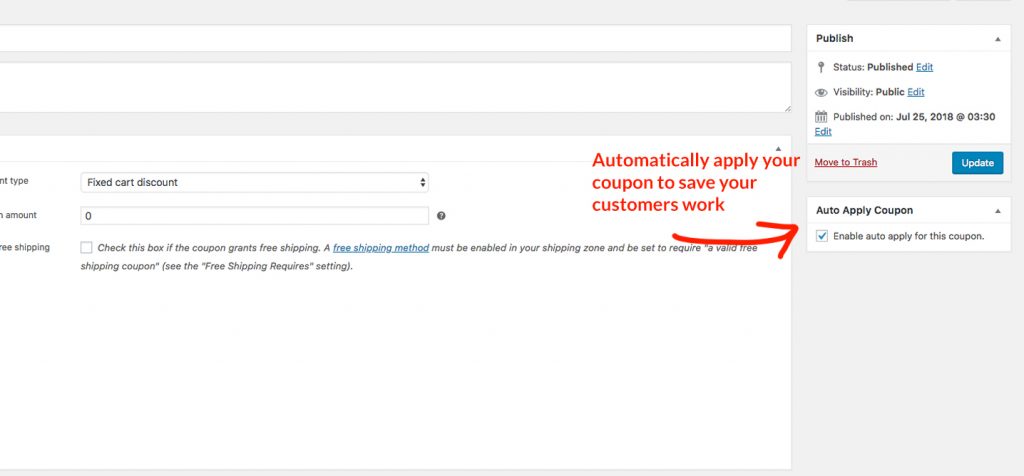
Bu strateji, yüzlerce kullanıcımız tarafından, müşterilerine kupon vermenin müşteri için daha az işe yaraması için kullanılmaktadır.
Bu stratejiyi kişisel olarak kendi mağazalarımda da şunlar için kullandım:
- Satın alma geçmişine göre vadesi gelen kişilere otomatik olarak yenileme indirimleri verilmesi
- Yıl boyunca planlanan zamanlar için tatil temalı indirimleri otomatik olarak uygulama
- Tanıtmaya çalıştığımız bir şey olduğunda belirli ürünler için otomatik olarak indirim uygulamak
Otomatik olarak kademeli indirim gibi bir anlaşmayı veya bu konudaki herhangi bir anlaşmayı (yaptıklarımda görebileceğiniz gibi) uyguladığınızda, kullanmadığınız promosyonlara kıyasla çok daha yüksek bir katılım oranı yaşayacaksınız. .
Otomatik uygulama kısmı ise sadece bir kısımdır. Peki geri kalanı nedir?
Doğru yapmanız gereken diğer kısım ise koşullarınız
Yanlış durumlarda kademeli indirimler gibi indirimler vermek istemezsiniz.
Bariz kısıtlama, indirimi yalnızca doğru alışveriş sepeti ara toplam aralıklarıyla uygulamanızı sağlamaktır.
Örneğin:
- Aşama 1: 50 ila 100 ABD Doları - müşteriye %10 indirim yapın
- 2. Aşama: 100 ila 150 ABD Doları – müşteriye %15 indirim yapın
- 3. Aşama: 150 ila 200 ABD Doları – müşteriye %20 indirim yapın
- Tier 4: 200$ ve üzeri – müşteriye %25 indirim yapın
Bunlara “Sepet Koşulları” diyoruz. Bir anlaşma talep edebilmeleri için alışveriş sepetlerinde doğru olması gereken bir dizi koşuldur.
Yukarıdakiler, kademeli bir indirim yapısı için ihtiyaç duyacağınız minimum alışveriş sepeti koşullarıdır. Ancak bunlara ek olarak test edebileceğiniz başka koşullar var mı? Emin ol.
Ayrıca, teklifi misafir müşterilere değil, yalnızca hesabı olan mevcut müşterilere vermek isteyebilirsiniz. Veya fırsatı yalnızca belirli bir kategoriden satın alan birine vermek isteyebilirsiniz. Veya anlaşmayı yalnızca belirli bir süre içinde tekrar satın alan birine vermek isteyebilirsiniz.
Tüm bunları, kademeli indirim anlaşmanızla birlikte yapmak mümkündür.
Bu strateji kimin için?
Spesifik olarak, bu kademeli indirim stratejisi, müşterilerini tek bir siparişte daha fazla satın aldıkları için ödüllendirmek isteyen WooCommerce mağaza sahipleri içindir.
Ek olarak, özellikle bir müşteriye göndermeniz gereken ürünler olmak üzere birden fazla ürün satan bir mağazanız varsa özellikle uygundur. Dijital ürünlerin aksine fiziksel ürünler.
Stratejinin amacı – neden kademeli bir indirim anlaşması yapasınız?
Stratejinin büyük amacı, Sipariş Başına Ortalama Geliri (Kullanıcı Başına Ortalama Gelir veya kısaca ARPU olarak da adlandırılır) artırmaktır.
Sürekli olarak ek indirimlerin havucunu önlerine sallayarak, müşteri bir sonraki indirim seviyesini talep etmek için siparişine daha fazla harcama yapmaya cezbedilir.
1. Kuponlarınızı ayarlama
Bu işi yapmak için ihtiyacınız olacak:
- Bir WooCommerce mağazası
- WooCommerce için Gelişmiş Kuponların bir kopyası – popüler kupon özelliği eklentisi eklentimiz
- Kademeli indiriminizdeki her seviye için bir kupon
1 ve 2'ye sahip olduğunuzu ve şimdi hepsini bir araya getirdiğinizi varsayacağım.
İlk adım, kuponlarınızı ayarlamaktır. Bunun için 4 katmanlı yaptığınızı varsayacağım.
Elbette bu stratejiyi daha az katmanla yapabilirsiniz. Ancak seviyelerin miktarlarını birbirine yaklaştırdığı için 4 kademe düşünmenizi tavsiye ederim. Bu, müşterinizin bir sonraki aşamaya geçmeye "çok yakın" olduğunu ve bir sonraki indirim düzeyinin kilidini açmak için sepetlerine başka bir şey ekleme olasılığının biraz daha yüksek olduğunu görmesine etki eder. Akıllarında daha ulaşılabilir, bu da bu işi yapmanın anahtarı.
Örnek kurulumumda kullanacağım seviyeler şunlardır:
- Aşama 1: 50 ila 100 ABD Doları - müşteriye %10 indirim yapın
- 2. Aşama: 100 ila 150 ABD Doları – müşteriye %15 indirim yapın
- 3. Aşama: 150 ila 200 ABD Doları – müşteriye %20 indirim yapın
- Tier 4: 200$ ve üzeri – müşteriye %25 indirim yapın
WooCommerce->Kuponlar'a gidip üstteki Kupon Ekle'yi tıklayarak kuponlarınızı oluşturun. Her katman için bir ad ve Genel sekmesinde bulunan indirim miktarını ayarlamanız gerekir. İndirim türünü “Yüzde indirim” olarak ayarlamanız gerekecektir.

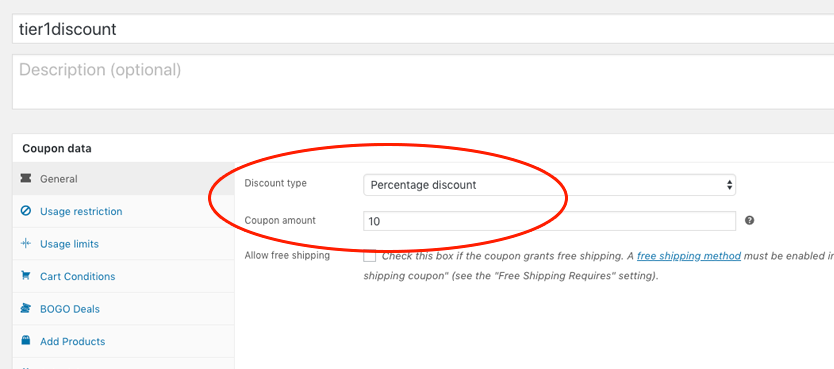
Unutmayın, kodun insanlar tarafından deşifre edilmesi gerekmez çünkü otomatik olarak uygulanacaktır. Ancak görsel referans için, son kullanıcı için anlamlı olan bir isim vermek yine de güzel.
Anlaşmanızdaki tüm katmanlar için bu adımı tekrarlayın. Elde etmeniz gereken, her biri artan kupon tutarına sahip 4 yeni kupon.
2. Sepet koşullarının ayarlanması
Bu, kullanıcının kuponların her biri için karşılaması gereken koşulları tanımlayacağınız yerdir.
- Anlaşmadaki söz konusu kuponun katman koşulları
- Karar verdiğiniz, doğru olması gereken herhangi bir ek koşul
Açıklamayı basit tutmak için, katmanların kendileri için sepet koşullarını göstereceğim.
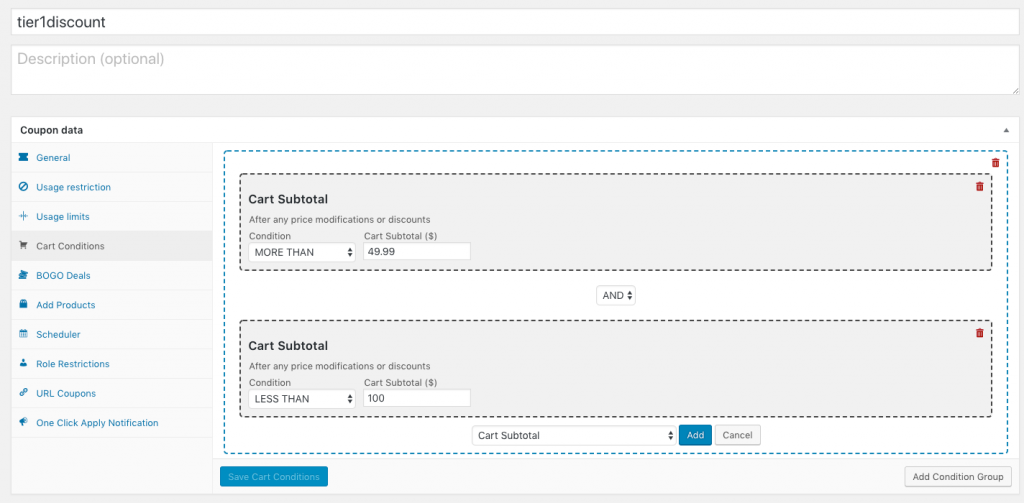
- Sepet Koşulları sekmesine tıklayın ve yeni bir “Koşul Grubu” ekleyin. Bu sadece bir grup farklı Sepet Koşullarıdır.
- Şimdi "+ Gruba Koşul Ekle" ye tıklayın ve bir "Sepet Alt Toplamı" koşulu ekleyin.
- Sepet Ara Toplamı koşulunu bu kupon için başlangıç noktası olacak şekilde yapılandırın. DAHA FAZLA koşulunu kullanmanız ve Sepet Ara Toplamınızı, başlamasını istediğinizden 1c daha azına ayarlamanız gerekir (örn. ekran görüntüsünde "49,99 ABD Dolarından FAZLA" yazıyor veya başka bir şekilde 50 ABD Doları ve üzerinde başlıyor) .
- Ardından, gruba başka bir "Sepet Alt Toplamı" ekleyin. Koşullar arasında küçük bir açılır kutu olmalıdır, bunun VE olarak ayarlandığından emin olun. Bu, önceki koşulun ve ondan sonraki koşulun her ikisinin de doğru olması gerektiğini kontrol etmek anlamına gelir.
- Bir sonrakini, o kuponun üst sınırı olacak şekilde yapılandırın. LESS THAN koşulunu kullanmanız ve Sepet Ara Toplam tutarını üst sınır tutarı olarak ayarlamanız gerekir (örn. ekran görüntüsünde “LESS THAN $100” yazıyor).
Ve şartlar için yapmanız gereken tek şey bu.
Her bir katman düzeyi için tüm kuponları doğru şekilde yapılandırana kadar aynı adımı tekrarlayın.
3. Otomatik olarak uygulanacak şekilde ayarlayın
Son olarak, "sihir" kısmını yapıyoruz.
Otomatik olarak uygulanacak bir kupon ayarlamak çok basittir, ancak etkinleştirmeden önce alışveriş sepetinizin koşullarını ayarlamış olduğunuzdan emin olmanız gerekir (aksi takdirde her zaman otomatik olarak uygulanır ve bu sorunlara neden olabilir!).
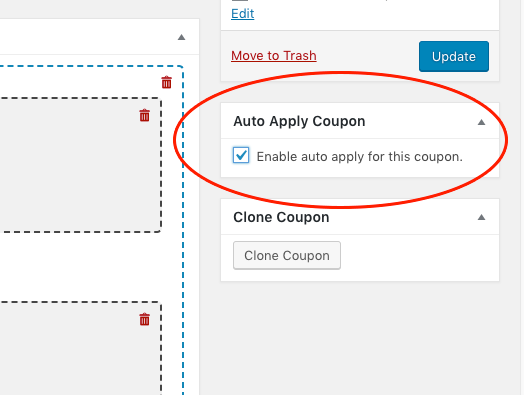
Sadece kutuyu işaretleyin ve kuponu kaydedin. Bu kadar.
Profesyonel İpucu: Zaman kazanmak için klonlayın
Zaman kazanmak için yapmak isteyebileceğiniz şey, katmanlardan birini tamamen ayarlamak, ardından kuponu klonlamak ve yeni katman için ayarlamaktır. Ardından, hepsi bitene kadar her katman için tekrarlayın.
Klonlama çok kolay, bunun için bir düğme var. Tüm sepet koşullarını ve sizin için her şeyi klonlayacaktır.
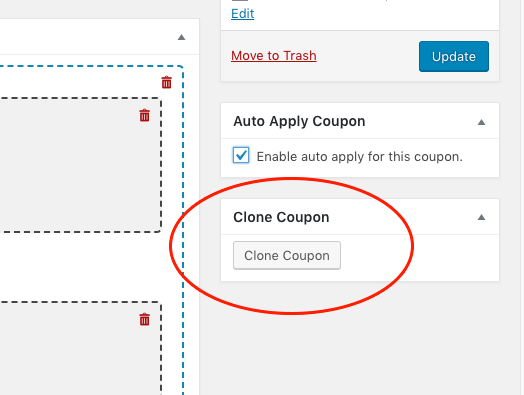
Son Adım: Test
Herhangi bir kupon anlaşması oluştururken son adım, onu ön uçta test etmektir.
Ekran görüntülerinde görebileceğiniz gibi, sepetime 55 $ değerinde bir kemer ekledim. Bu, birinci kademe kuponunun otomatik uygulamasını tetikler.
Sonra miktarımı 2'ye çıkardım, yani ara toplam 110$ olur ve bu da bir sonraki kademenin kuponunu tetikler. Bu aynı zamanda, sepet koşulları artık doğru olmadığı için (belirlediğimiz üst sınırın üzerinde) sistemi 1. seviye kuponu kaldırması için tetikler.
Ve diğerleri ve diğerleri.
Sitenizde bunun gibi bir kupon anlaşması yapmak ister misiniz?
WooCommerce'deki kupon özellikleri bu tür bir anlaşma yapamaz. Gelişmiş Kuponlar adlı bir kupon özelliği uzantısı eklentisi satın almanız gerekecek.
Tüm özellikleri görüntüleyebilir ve WooCommerce için Gelişmiş Kuponları buradan alabilirsiniz.